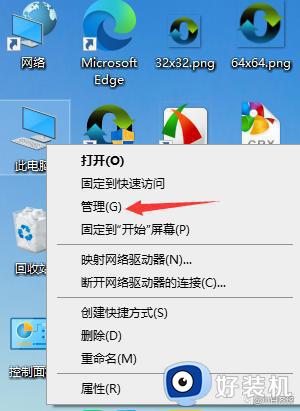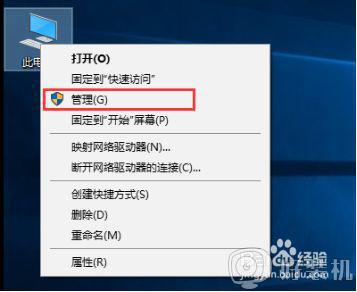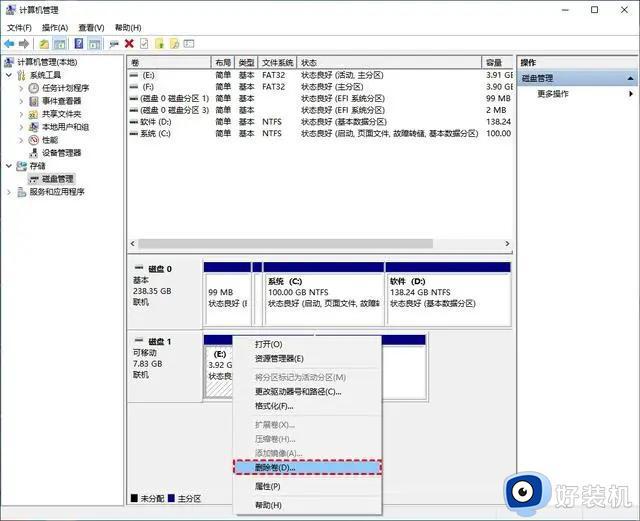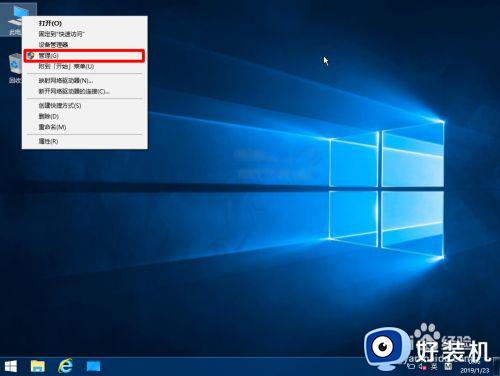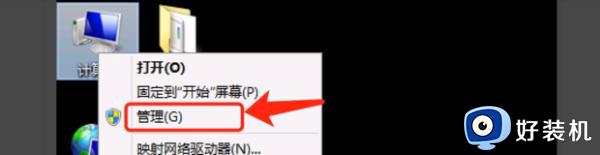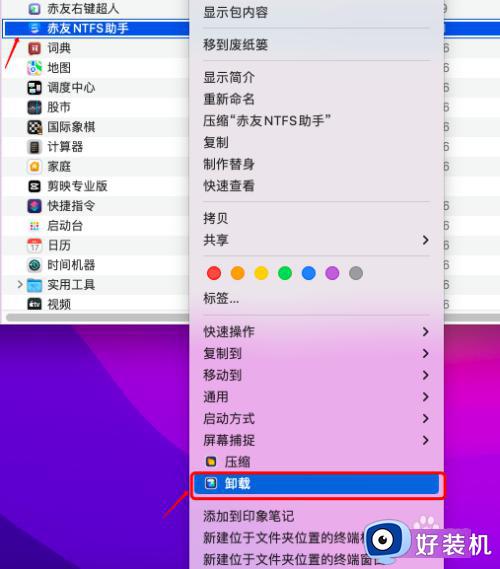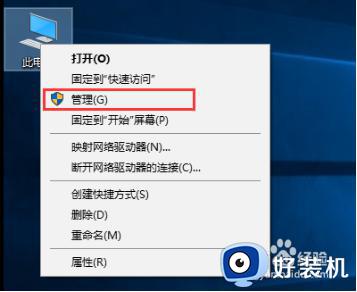Mac电脑怎样合并两个磁盘 Mac电脑合并两个磁盘的方法
时间:2024-03-22 15:20:00作者:mei
Mac电脑磁盘可用来储存文件,但是分散太多磁盘会造成空间浪费,而且文件管理起来也不方便。如果想要提高效率,可以尝试合并Mac系统的两个磁盘,但是该怎么操作?接下来教程详解Mac电脑合并两个磁盘的方法,感兴趣的快来学习。
具体方法如下:
1、首先,打开finder,在选择应用程序,在找到实用工具,在点击进入;
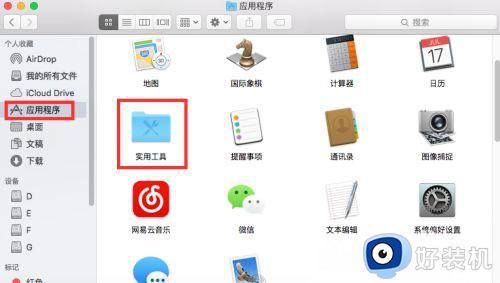
2、然后,在选择磁盘工具,在点击进入;
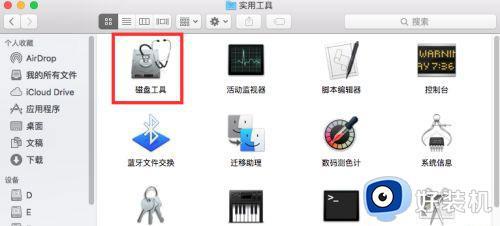
3、在选择磁盘宗卷,在选择分区,在进入下一步;
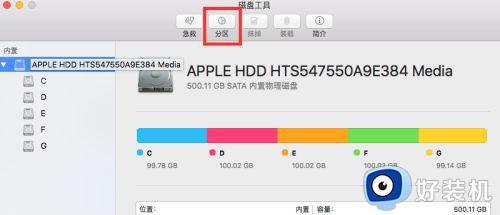
4、就会进入如下界面,在选中要合并的分区,在以d盘为例,在选中d盘,点击减号即可;
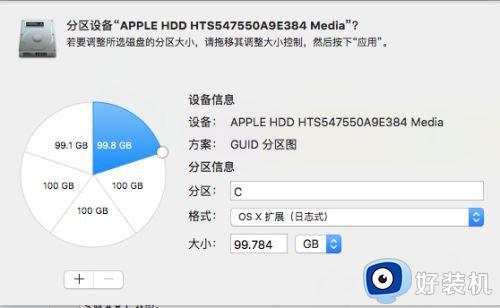
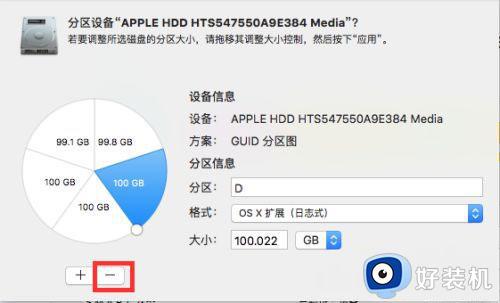
5、在合并的示意图,在点击应用即可;
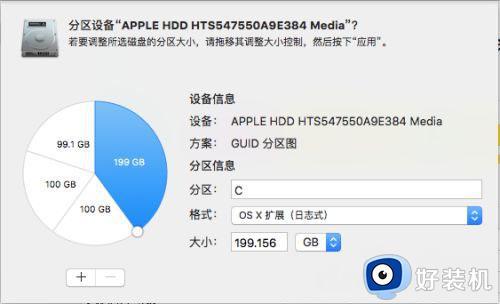
6、在点击应用之后,系统就会出现如下提示。一直到系统提示合并完毕,最后再点击完成即可。
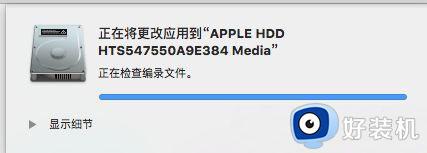
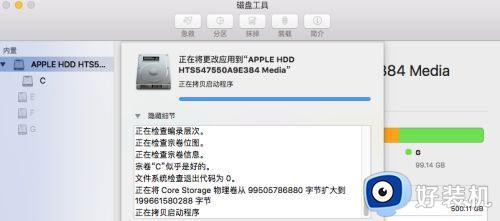
Mac电脑合并两个磁盘的方法分享到这里,通过打开finder,在选择应用程序。找到实用工具,在进入选择磁盘工具,在分区中选择磁盘进行合并即可,操作步骤简单易懂。